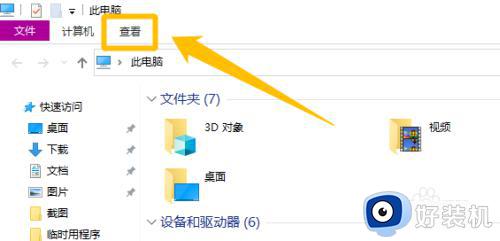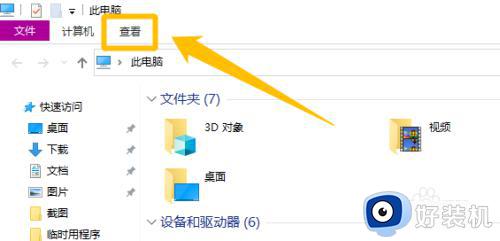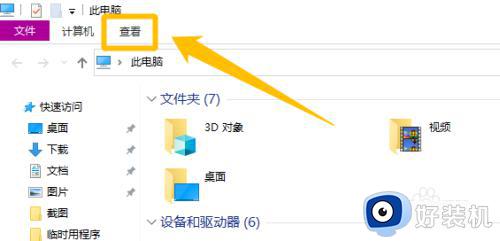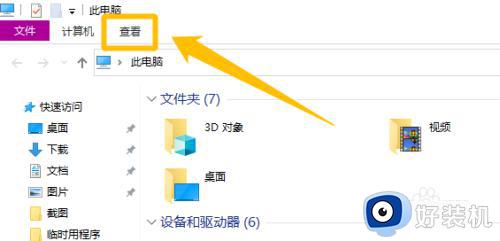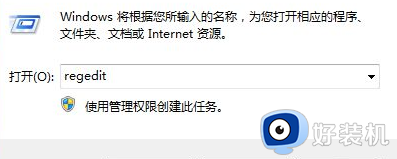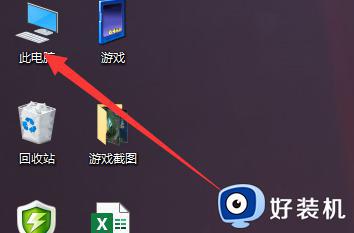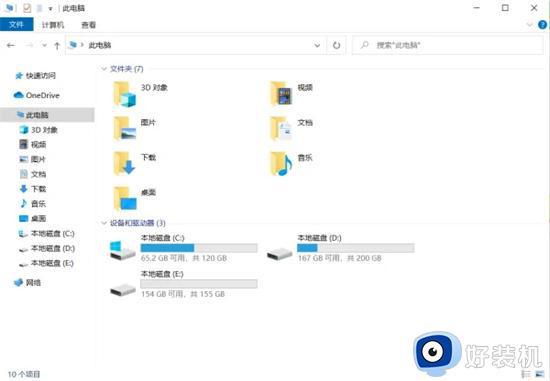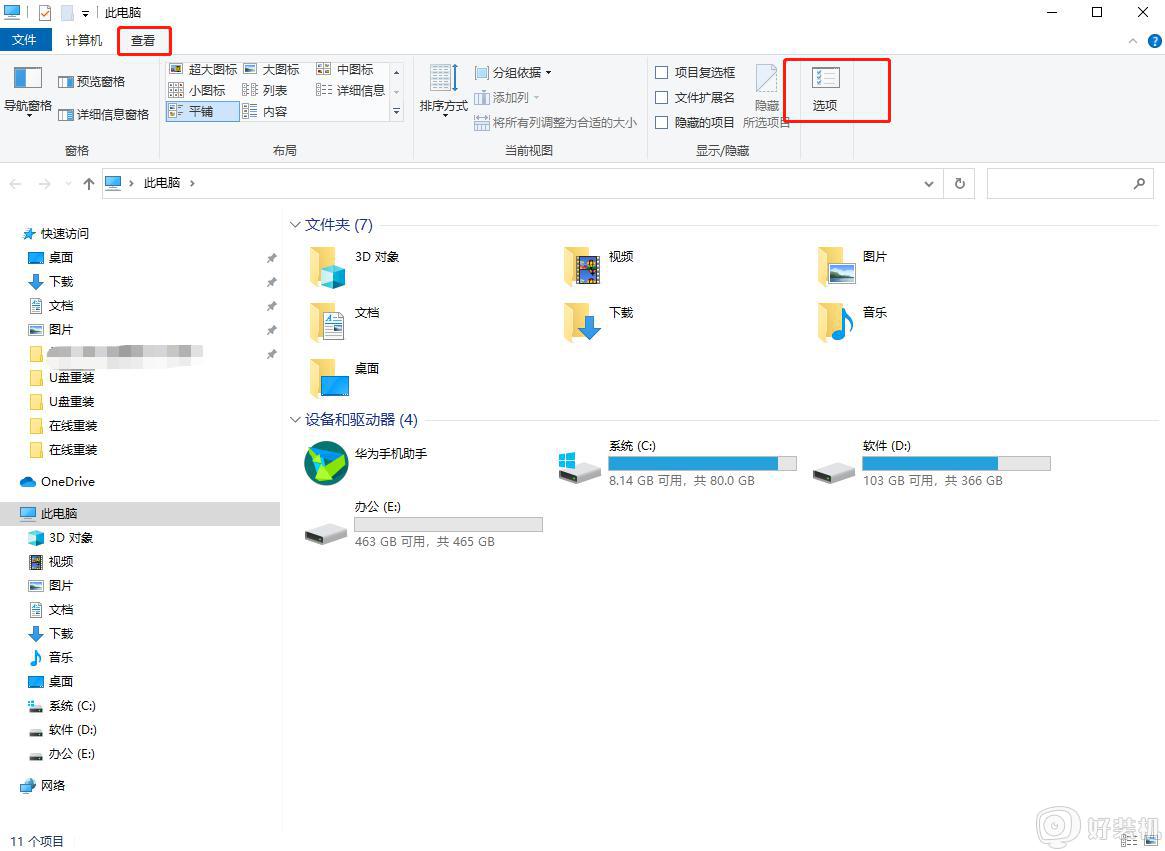win10显示文件后缀设置方法 win10如何让电脑显示文件后缀名
时间:2023-08-06 11:22:00作者:xinxin
通常在win10破解版电脑中存放的各种文件都会有相应的后缀格式,用户可以通过文件显示的后缀名来选择打开方式,当然大多用户使用的win10系统中文件的后缀名都会被默认隐藏,因此修改时需要取消隐藏设置,那么win10如何让电脑显示文件后缀名呢?这里小编就来教大家win10显示文件后缀设置方法。
具体方法:
1、进入任意电脑文件夹,在顶部菜单中点击“查看”。
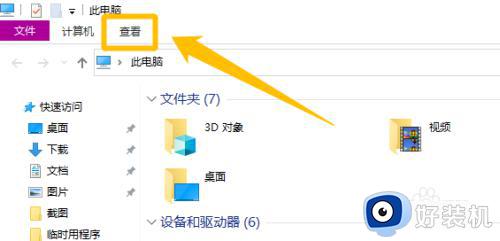
2、在查看菜单中点击“文件扩展名”选项。

3、在列表中勾选“文件扩展名”即可显示文件的后缀名了。
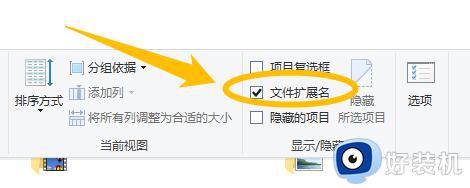
本文就是小编给大家介绍的有关win10显示文件后缀设置方法了,有遇到过相同问题的用户就可以根据小编的步骤进行操作了,希望能够对大家有所帮助。
win10电脑如何更改文件属性后缀
1、首先打开电脑,右击一个文件。
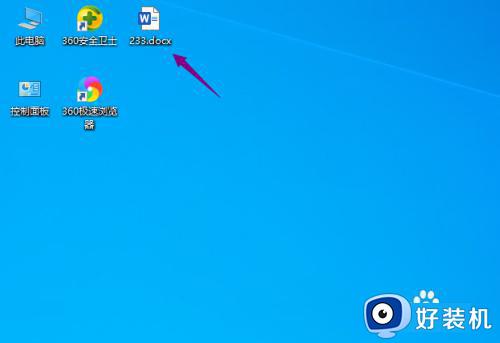
2、然后点击属性。
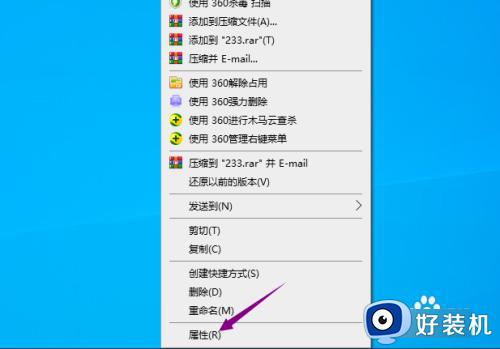
3、然后选中后缀名,按delete键进行删除。
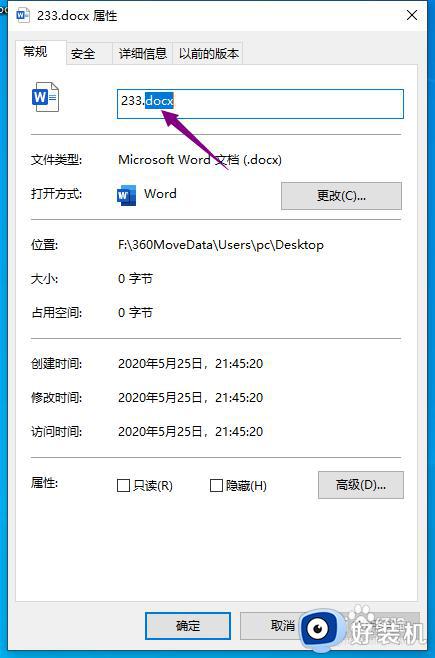
4、然后输入doc,点击确定。
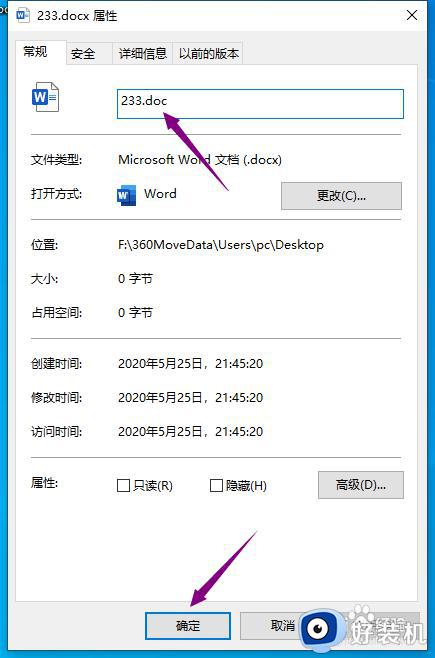
5、最后点击确定即可。
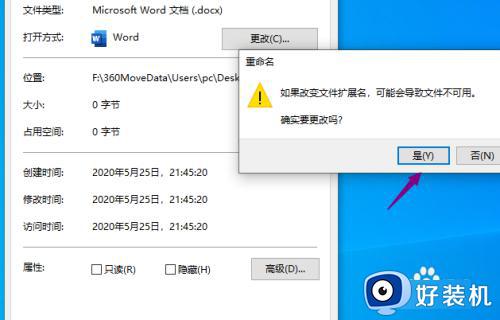
上述就是小编告诉大家的关于更改文件后缀名win10设置方法了,如果有不了解的用户就可以按照小编的方法来进行操作了,相信是可以帮助到一些新用户的。